iPhoneでTwitterビデオをダウンロードする方法[2022]
公開: 2022-10-14Twitter は、ユーザーが自分の考えやアイデアを表現するための人気のあるマイクロブログ プラットフォームです。 Twitter を定期的に使用していると、写真、ビデオ、GIF など、さまざまな種類のメディアを含むツイートに出くわしたことがあるでしょう。
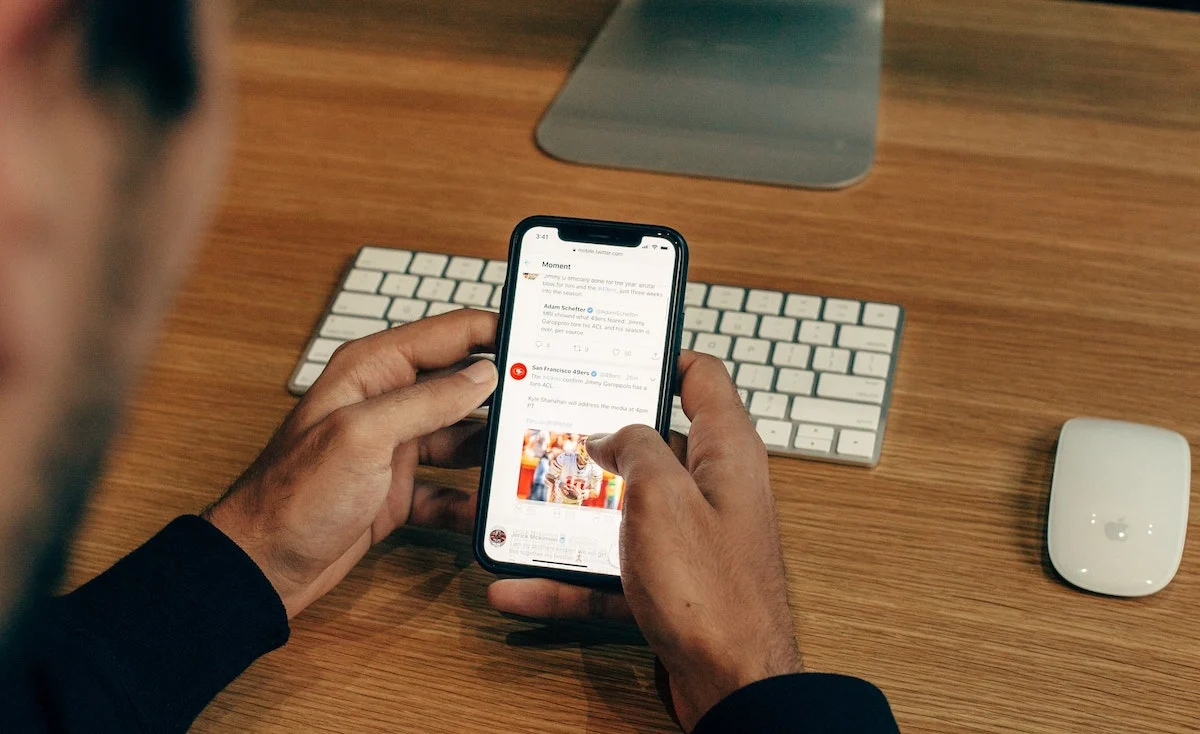
iPhone 用の公式 Twitter アプリでは、デバイスに画像を保存できますが、動画のダウンロードはサポートされていません。 ただし、Twitter の動画を iPhone にダウンロードする方法はいくつかあることがわかりました。
そのため、最近 Twitter で動画を見つけて後で見るために保存したい場合は、Twitter の動画を iPhone にダウンロードするための最良の方法をいくつか紹介します。
目次
方法 1: ショートカットを使って iPhone に Twitter の動画をダウンロードする
ショートカットは、iPhone、iPad、Mac のスクリプト アプリで、デバイスで特定のタスクを実行するためのマクロ (ショートカットと呼ばれます) を作成できます。 さらに、他の人が作成したショートカットをダウンロードして使用することもできます。これは、ここで行うことです。
まず、TVDL v3.1 ショートカット ページに移動します。 ショートカット アプリでショートカットを開くように求めるプロンプトが表示されます。 ヒット開く。 次に、ショートカット ページの [ショートカットの追加] ボタンをタップします。ショートカット ギャラリーに追加する必要があります。
ショートカットを追加したら、Twitter アプリを開き、次の手順に従って Twitter の動画を iPhone にダウンロードします。
- iPhone に保存したい動画を含むツイートを開きます。
- [共有] ボタンをクリックし、共有メニュー オプションから [共有方法] を選択します。
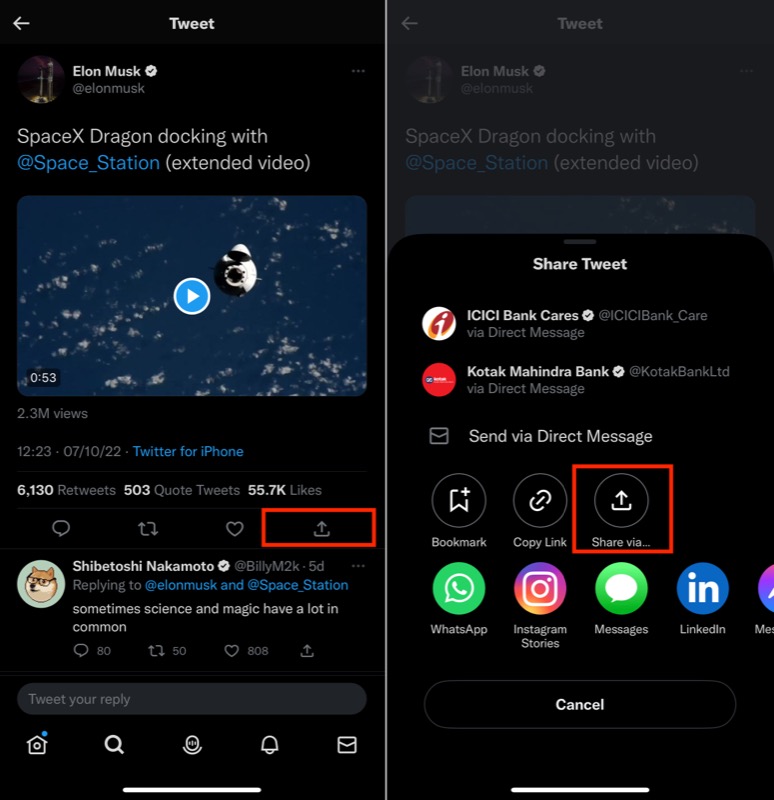
- 下にスクロールして、共有シート メニューからTVDL v3.1を選択します。
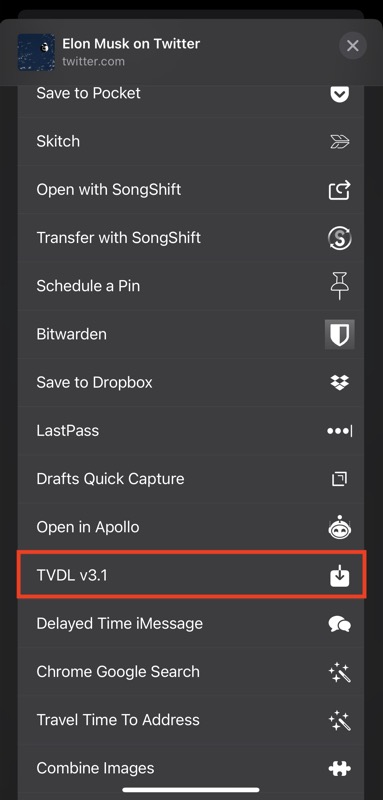
- ショートカットを実行するのはこれが初めてなので、ビデオを TVDL アプリに送信するためのショートカット アクセス許可を付与するよう求められます。
- ヒット常に許可.
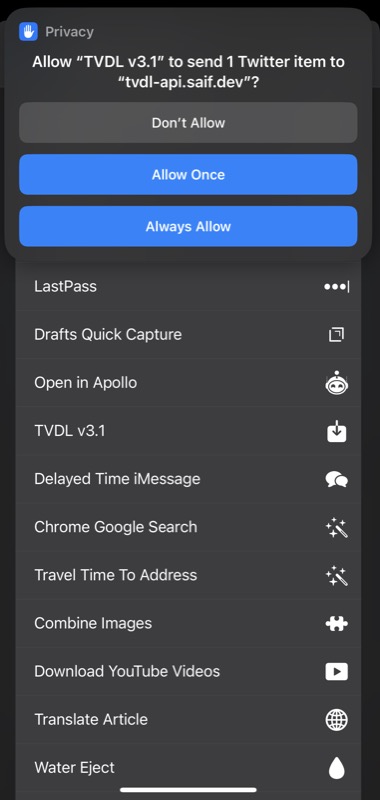
- 最後に、次のプロンプトで目的のビデオ品質を選択します。
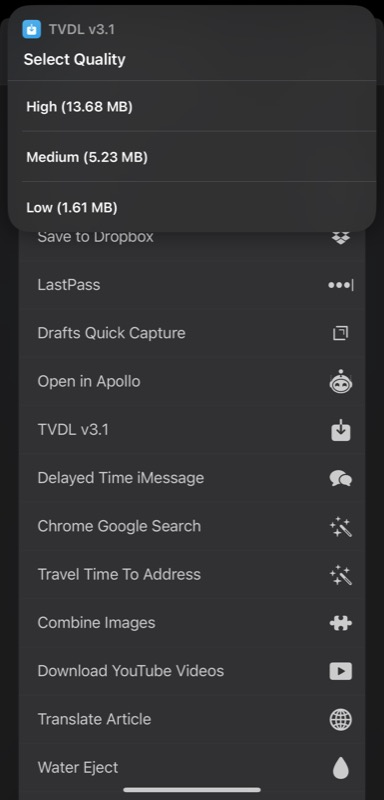
TVDL がビデオをダウンロードしたはずで、写真アプリ内で見つけることができます。
方法 2: AnySave アプリを使用して iPhone に Twitter ビデオをダウンロードする
AnySave は、Twitter などのさまざまなソーシャル メディア Web サイトから動画を簡単にダウンロードできる iOS アプリです。 したがって、ショートカット アプリに慣れておらず、iPhone で Twitter から動画を簡単にダウンロードする方法が必要な場合は、AnySave アプリを使用できます。
以下のリンクを使用して、Apple App Store から iPhone に AnySave アプリをダウンロードすることから始めます。 アプリをインストールしたら、次の手順に従って、アプリを使用して Twitter から動画をダウンロードします。
ダウンロード: AnySave
- Twitter でダウンロードしたい動画を含むツイートに移動し、そのリンクをコピーします。
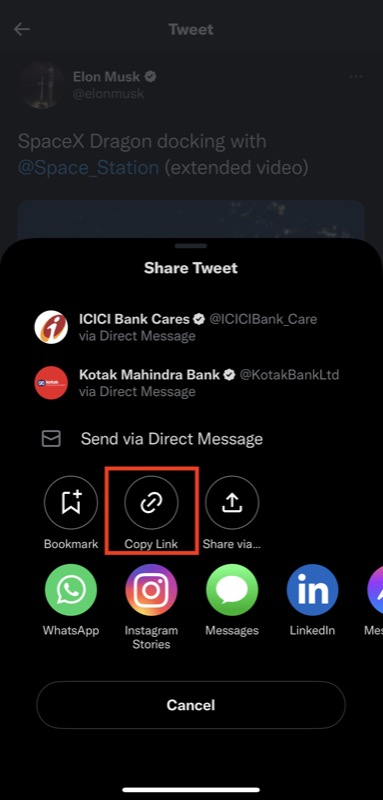
- AnySave アプリを起動します。
- AnySave は、コピーしたビデオへのリンクを iPhone のクリップボードから URL フィールドに自動的に貼り付けます。 しかし、そうでない場合は、[クリップボードから貼り付け] ボタンをタップして、自分でリンクを貼り付けます。
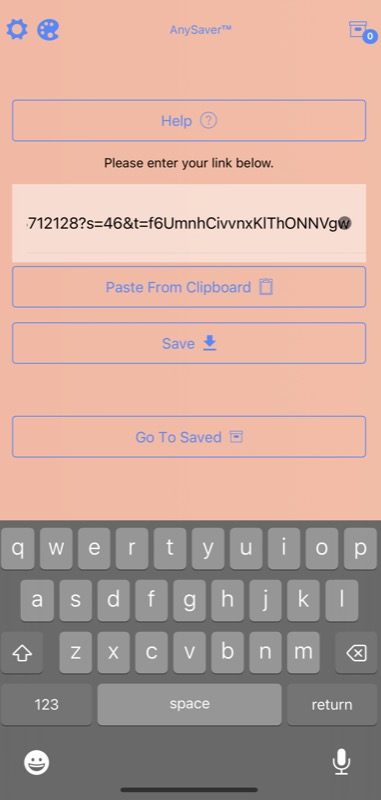
- 保存ボタンを押します。
- これはAnySaveの最初の実行であるため、次の画面で利用規約に同意し、アプリが写真アプリにアクセスできるようにする必要があります.
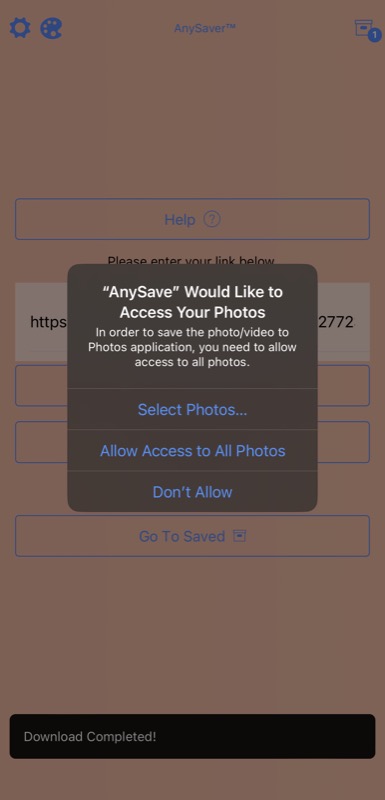
これを行うとすぐに、AnySave が Twitter の動画をダウンロードして写真アプリに保存します。
関連:インターネット上のどこからでもビデオをダウンロードする方法
方法 3: 動画ダウンロード サービスを使用して iPhone に Twitter の動画をダウンロードする
専用のビデオ ダウンロード アプリと同様に、iPhone でのビデオ ダウンロードを簡素化する Web サイトが多数あります。 TWSaver、Twitter Video Downloader、SSSTwitter、および SaveTweetVid は、使用できる Twitter からビデオをダウンロードするための人気のある Web サイトです。

これらのいずれかを使用して動画をダウンロードするには、まず、保存したい動画のリンクを iPhone にコピーします。 次に、Safari、Chrome、Brave などの任意の Web ブラウザーを開き、上記のリンクを使用してこれらの Web サイトのいずれかにアクセスします。
その後、コピーした動画の URL を検索ボックスに入力し、[ダウンロード] ボタンをクリックします。
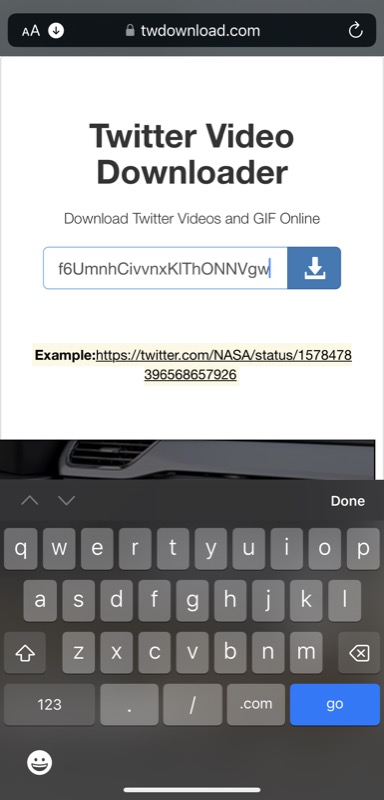
使用しているサービスによっては、ビデオをダウンロードする形式またはビデオ品質を選択するオプションが表示される場合があります。 適切なオプションを選択すると、ビデオが写真ライブラリに保存されているはずです。
これらのダウンローダーの一部では、[ダウンロード] ボタンをクリックすると、 [表示]と [ダウンロード] の 2 つのオプションを含むポップアップ ウィンドウが表示されます。 このプロンプトで [ダウンロード] をクリックして、ビデオのダウンロードを開始します。 一方、他のサービスでダウンロードをクリックすると、代わりにビデオの再生が開始されます。 この場合、[共有] ボタンをクリックし、[ファイルに保存] を選択してビデオをダウンロードし、iPhone に保存する必要があります。
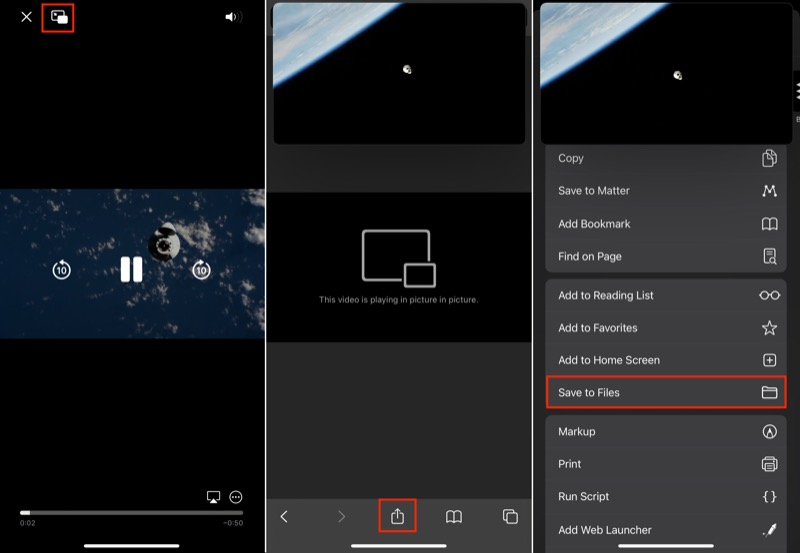
動画ダウンローダー サービスを使用してダウンロードした Twitter 動画は、ファイル アプリに保存されます。 ただし、ビデオを開いて [共有]を押し、利用可能なオプションから [ビデオを保存]を選択すると、写真ライブラリに保存できます。
方法 4: Twitter ボットを使用して iPhone に Twitter ビデオをダウンロードする
Twitter ボットは基本的に、特定の操作を実行する専用の Twitter アカウントです。 Twitter API を介して制御され、目的に応じて目的の機能を実行します。
Twitter からのビデオのダウンロードは、Twitter ボットの多くの用途の 1 つです。 したがって、Twitter から動画を頻繁にダウンロードする場合、または別のアプリや Web サイトを使用する必要のないソリューションが必要な場合は、専用のボットを使用して、Twitter アプリを離れることなく Twitter から動画をダウンロードできます。
@SaveVidBot は、Twitter で最も人気のあるビデオ ダウンローダー ボットであり、このガイドでデモを行います。 このボットを使用して Twitter ビデオをダウンロードするには、次の手順に従います。
- ダウンロードしたい動画を含むツイートを開きます。
- SaveVidBot をタグ付けしたそのツイートの下に、@ Savevidbotのようにコメントを残してください。
- SaveVidBot の応答を待ちます。 ビデオのダウンロード リンクが返されたら、それをタップして、Twitter の組み込み Web ブラウザー内で開きます。 共有アイコンをクリックし、[ビデオを保存] を選択します。
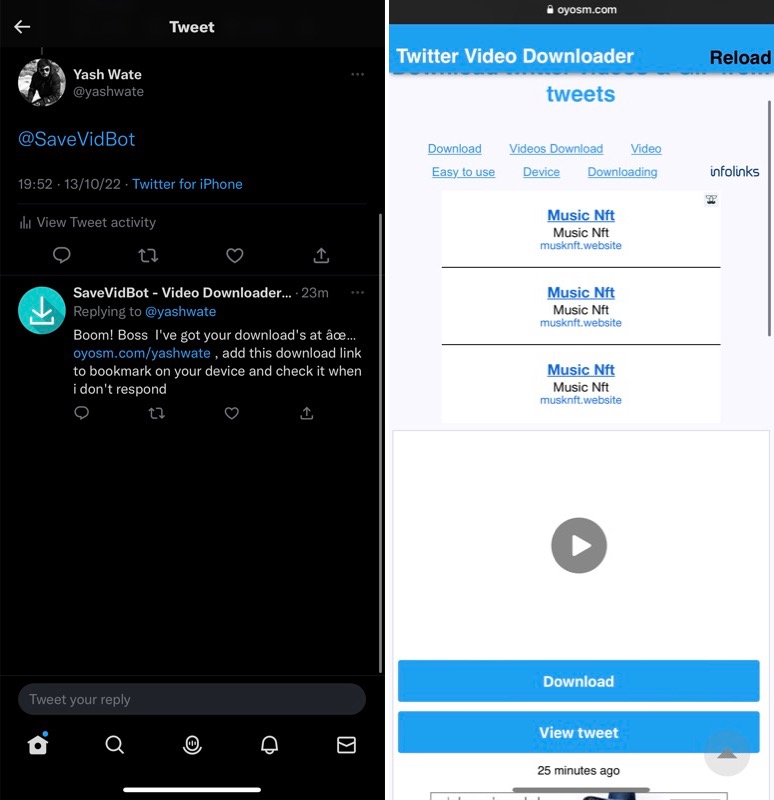
- または、ビデオのダウンロード リンクを開いた後、右下隅にある Safari アイコンをクリックして、リンクを Safari で開きます。 次に、[共有] アイコンをクリックし、[ファイルに保存] を選択します。
@SaveVidBot の代替手段には、@DownloaderBot、@GetVideoBot、@SendVidBot、および @Get_This_V が含まれます。
後で見るために Twitter の動画を iPhone に保存する
Twitter の動画を iPhone にダウンロードすることは、それを可能にするさまざまなアプリやサービスのおかげで、最初に思われるほど難しくありません。 このガイドに記載されている方法を使用して必要なビデオをダウンロードし、問題なく再生できることを願っています。
ただし、Twitter の動画をダウンロードするのは、個人的な使用であれば問題ないことに注意してください。 配布用にダウンロードすることはお勧めできません。問題が発生する可能性があります。
iPhoneでのTwitterビデオのダウンロードに関するよくある質問
最高の Twitter 動画ダウンローダーは何ですか?
Twitter の動画を iPhone にダウンロードする場合は、使用できる動画ダウンローダーがいくつかあります。 これらのツールの多くは、ダウンロード形式とビデオ品質を柔軟に選択できるため、ダウンロードを制御できます。
iPhone (またはその他のデバイス) に動画をダウンロードするために使用できる、いくつかの優れた Twitter 動画ダウンローダーを次に示します。
- TWセイバー
- ツイッター動画ダウンローダー
- SSSツイッター
- SaveTweetVid
Chrome で Twitter の動画をダウンロードするにはどうすればよいですか?
Chrome ブラウザーを使用して iPhone に Twitter 動画をダウンロードする場合は、TWSaver、Twitter Video Downloader、SSSTwitter、SaveTweetVid のいずれかの Twitter 動画ダウンロード サービスを使用してダウンロードできます。
これを行う方法は次のとおりです。
- ダウンロードしたい動画が含まれているツイートに移動し、その URL (またはリンク) をコピーします。
- iPhone で Google Chrome を開き、上記の Twitter ビデオ ダウンローダーのリンクをクリックして開きます。
- ダウンローダー ページが開いたら、先ほどコピーしたビデオの URL を URL またはビデオ リンク フィールドに入力し、[ダウンロード] ボタン (または同等のもの) をクリックします。
- 使用しているサービスによっては、ビデオ ファイル形式またはその品質を選択するためのオプションが表示される場合があります。 それに応じていずれかを選択して、目的の形式と品質でビデオをダウンロードします。
アプリなしで Twitter から動画をダウンロードするにはどうすればよいですか?
アプリを使用せずに Twitter の動画をダウンロードする最良の方法は、多くの優れた Twitter ボットのいずれかを使用することです。 @savevidbot、@downloaderbot、@GetVideoBot などのボット。 もう 1 つのオプションは、上記のガイドで説明されているように、iOS ショートカット (TVDL 3.1 ショートカット) を使用することです。 最後に、SaveTweetVid.com のようなオンライン ビデオ ダウンロード サービスを使用できます。
